
发布时间:2021-08-26 10: 56: 30
MindManager思维导图软件自动计算求和功能,可以用于统计需要计算的数据,减少人工计算操作,方便快捷。本文将详细介绍在WIN10系统中MindManager20的自动计算求和功能的使用方法。
一、具体操作步骤:
如图1所示,存在项目1和项目2,两个项目都包含材料费、人工费,需要计算项目总成本的材料费和人工费。
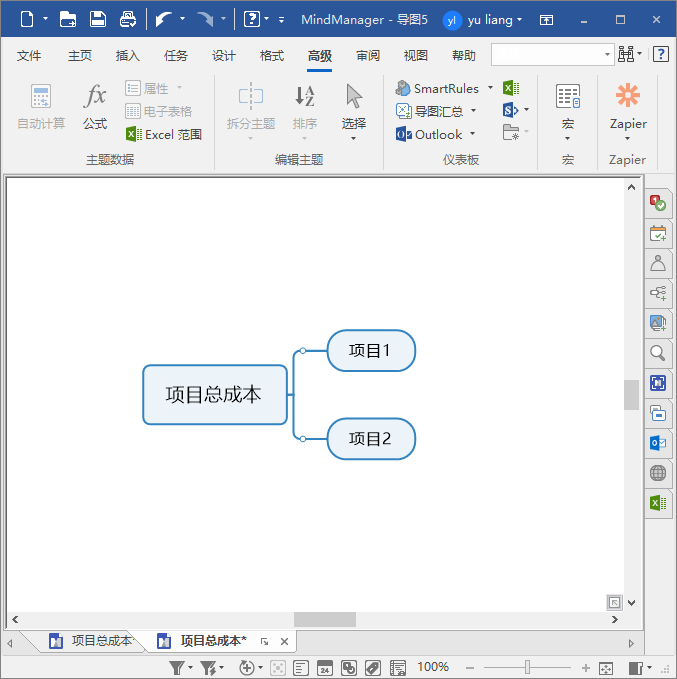
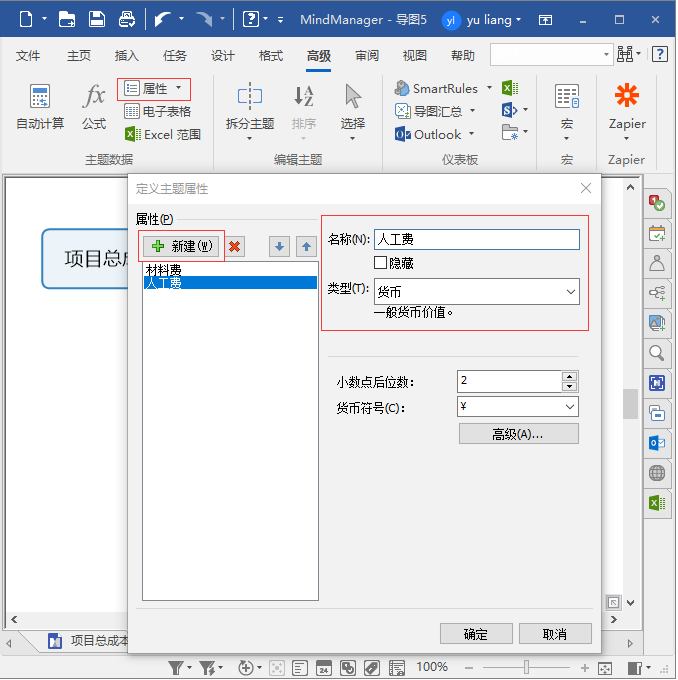
项目1的属性修改完成后,修改项目2的属性,操作步骤一样。项目1和项目2的属性修改完成后,如图3所示:
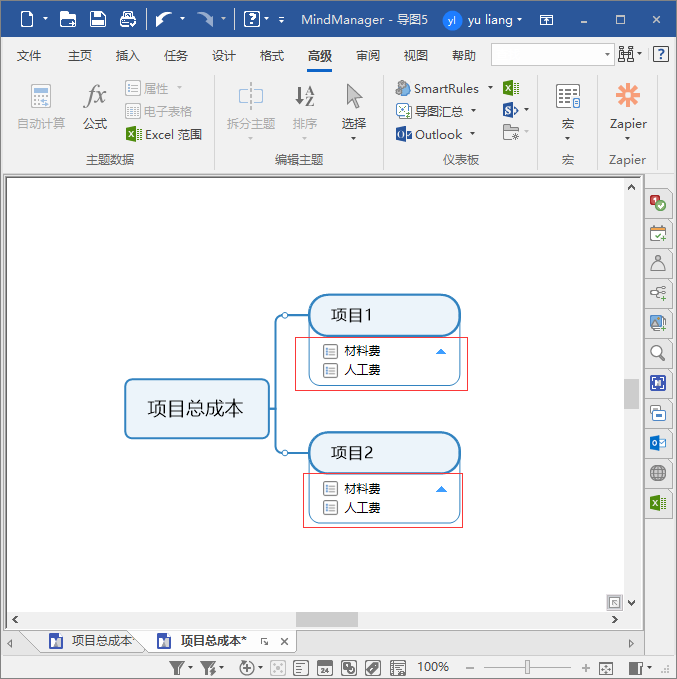
3.输入项目1、项目2的材料费和人工费金额,如图4所示:
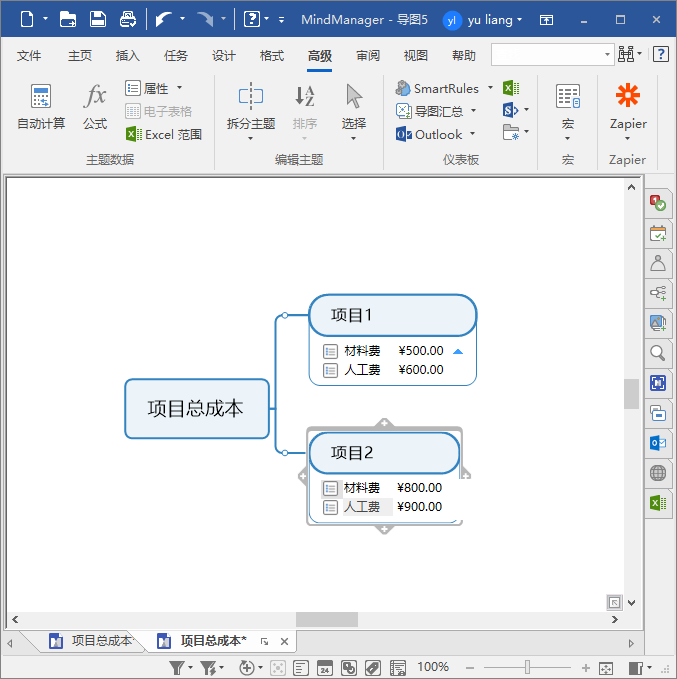
4.计算总的材料费,选中项目总成本,点击【高级】-【自动计算】,在设置中输入需要计算的名称:材料费总,计算方式为求和,创建属性为材料费,点击【确定】按钮。如图5所示:
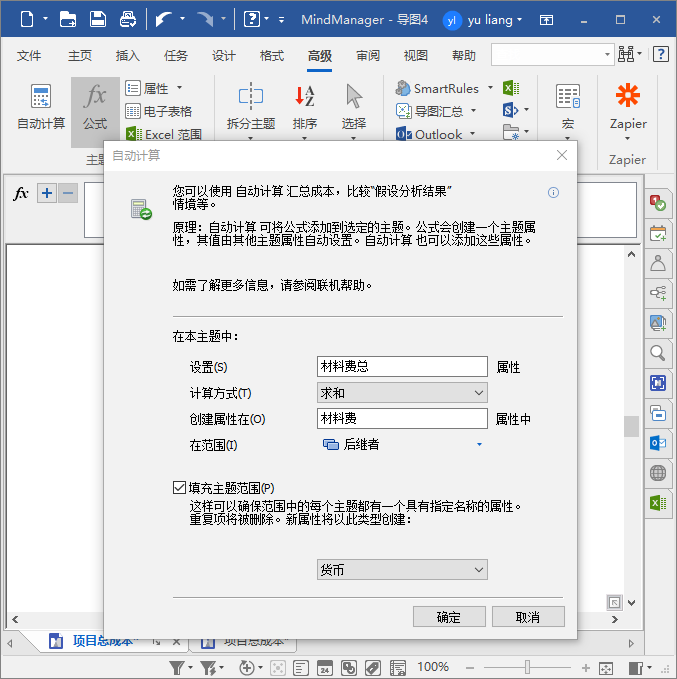
点击【确定】按钮后,显示项目总成本中材料费总的金额。如图6所示:
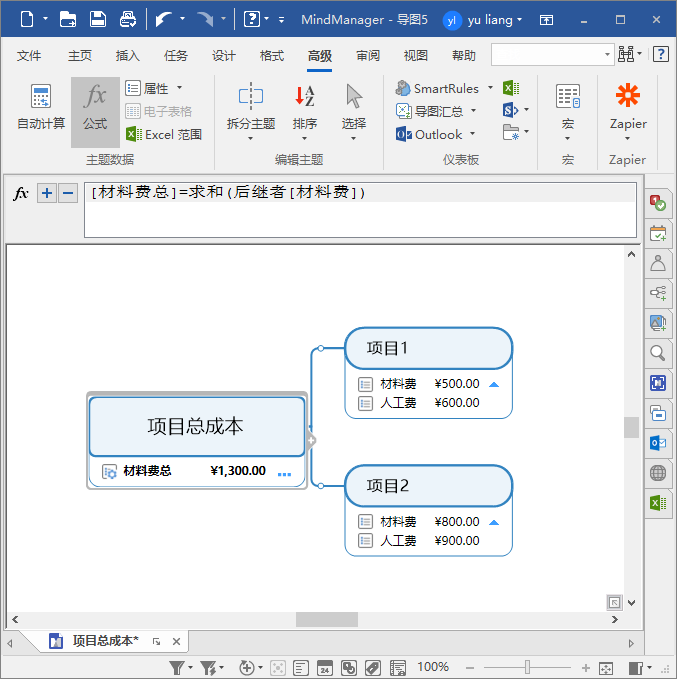
5.计算总的人工费,选中项目总成本,点击【高级】-【自动计算】,在设置中输入需要计算的名称:人工费总,计算方式为求和,创建属性为人工费,点击【确定】按钮。如图7所示:
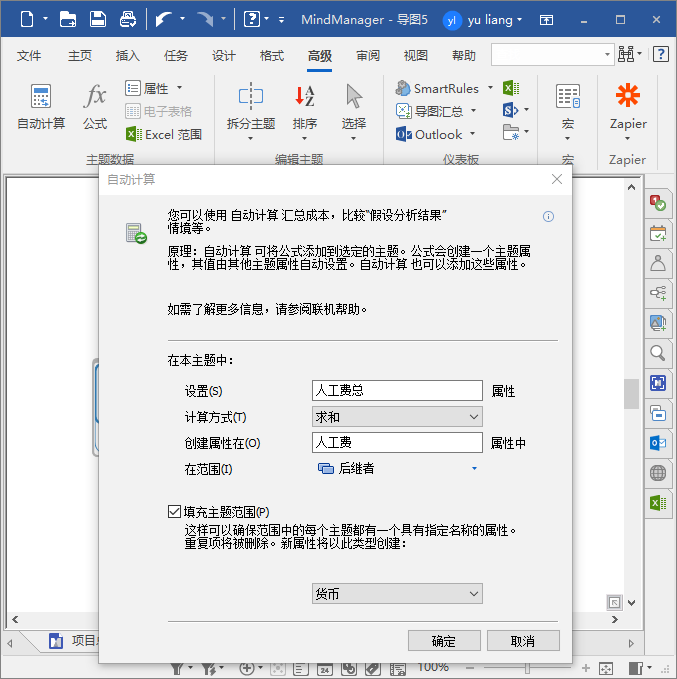
点击【确定】按钮后,显示项目总成本中人工费总的金额。如图8所示:
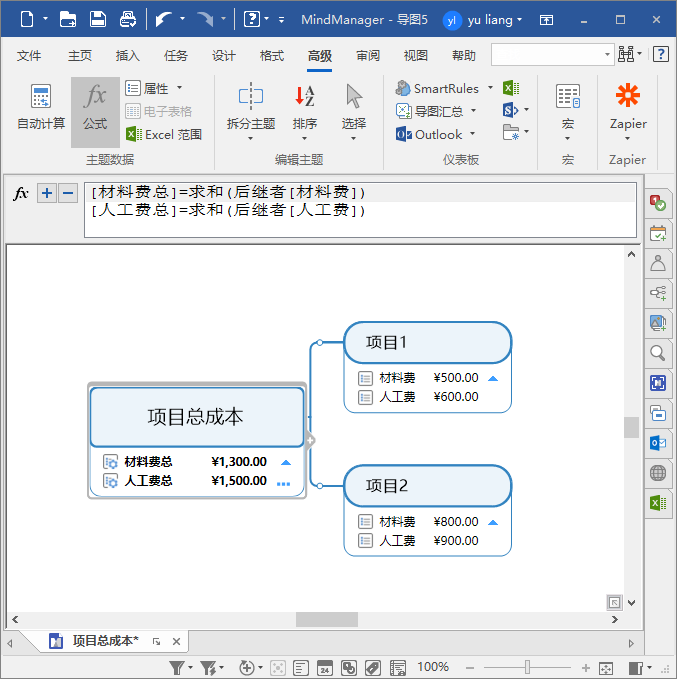
修改项目1、项目2的材料费和人工费,项目总成本的求和金额也会重新计算。
二、小结
通过使用MindManager的自动计算求和操作,我们可以完成多个数据的求和计算,减少人工计算可能发生的失误。
作者:余粮
展开阅读全文
︾